| 1 | |||
| 2 | Vyberte nastavenia pre Sken (Typ obrázka), Rozlíšenie, Typ skenovania, Jas, Kontrast a Veľkosť dokumentu podľa potreby. | ||
| 3 | Kliknite na Náhľad. Celý obrázok je naskenovaný do PC a objaví sa v oblasti skenovania (1) v dialógovom okne nastavenia skenera. 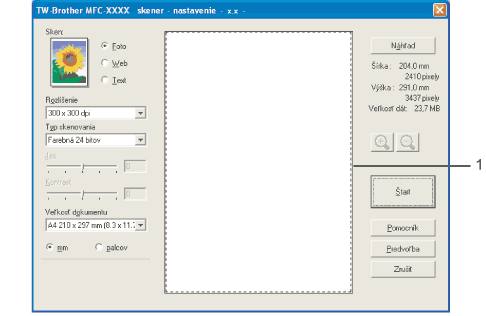 | ||
| 4 | Stlačte a držte ľavé tlačidlo myši a pretiahnite ho cez časť, ktorú chcete naskenovať. 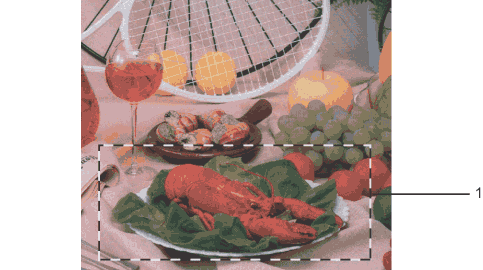 | ||
| 5 | Znovu načítajte dokument.
| ||
| 6 | Kliknite na Štart. V tejto chvíli sa v okne PaperPort™ 11SE zobrazí iba vybraná časť dokumentu (alebo v okne vašej aplikácie). | ||
| 7 | V okne PaperPort™ 11SE použite možnosti, ktoré sú k dispozícii na úpravu obrázka. |